ps給照片添加透明幾何裝飾圖案
時間:2024-03-07 09:46作者:下載吧人氣:29
本教程就是教大家如何利用一張全屏照片再加工,通過增加簡單的透明三角形,讓它變得更加高端大氣上檔次。

一、新建文檔
打開你的PS,新建一個適應手機屏幕的文件,尺寸大小設置為 W:640px H:1136px,將你的圖片插入到文檔中。
這是我選用的圖片(by攝影師Jared)。
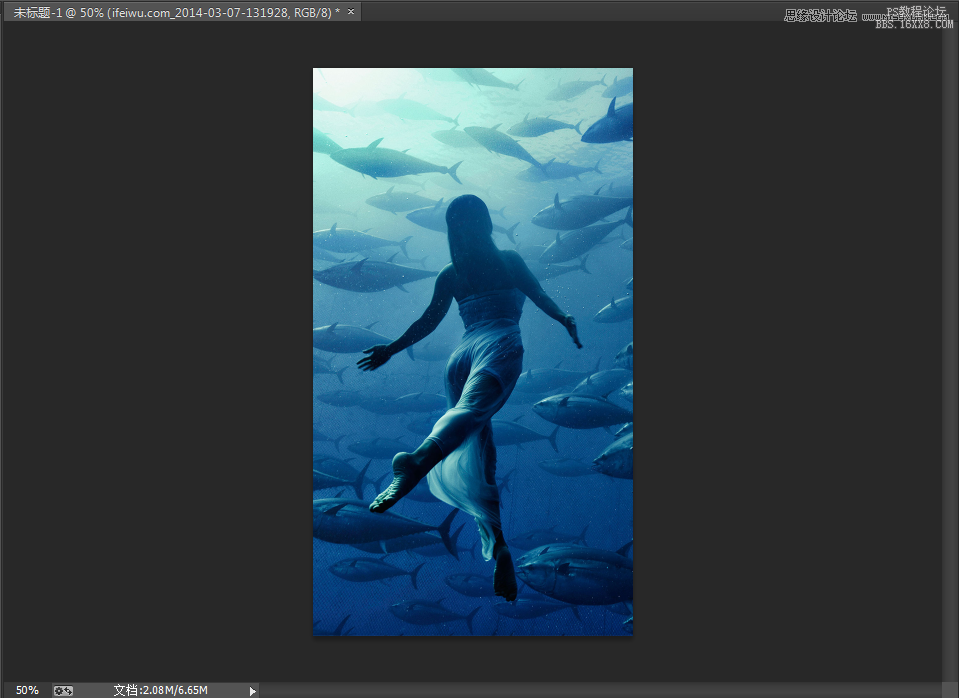
二、對圖片的美化
1、基本美化
如果選入的是一張普通的照片,那么后期處理必不可少。這時,我稍微提亮一點自己的圖片,并降低圖片的對比度。對圖片的處理總是因照片而異,沒有必須要做的步驟,目的是在于將照片調整到剛剛適合自己將要做出的效果即可。
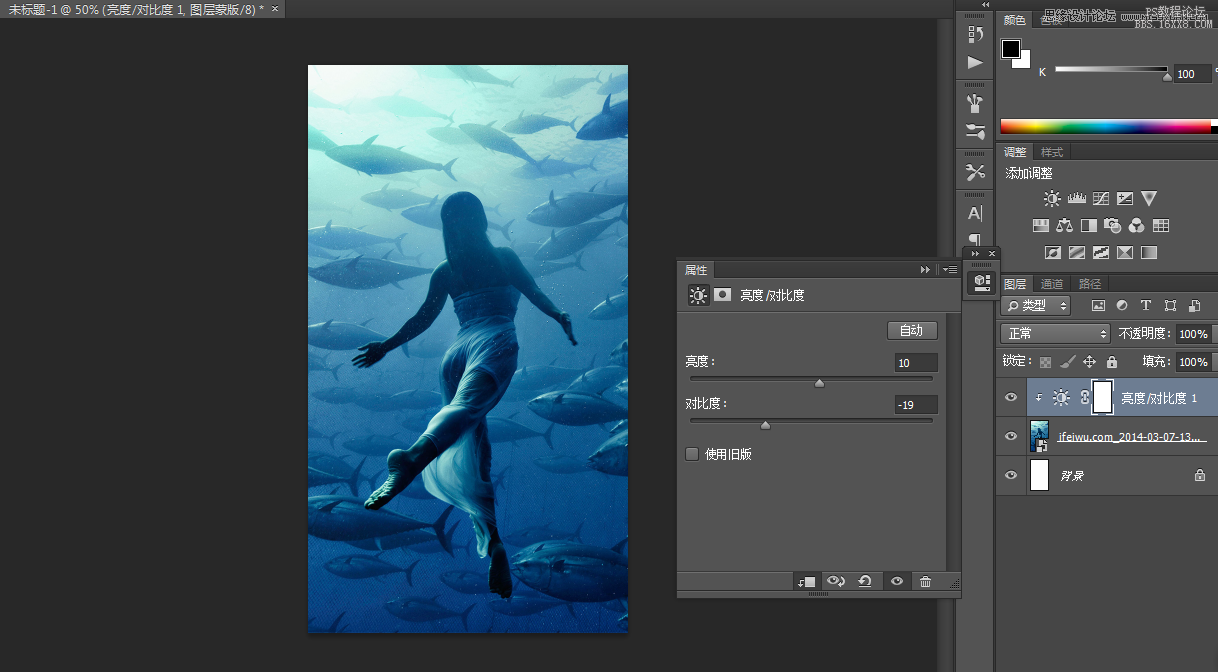
2、利用標尺和參考線,在圖片上方用鋼筆工具畫出一個三角形,三角形填充色為黑色。
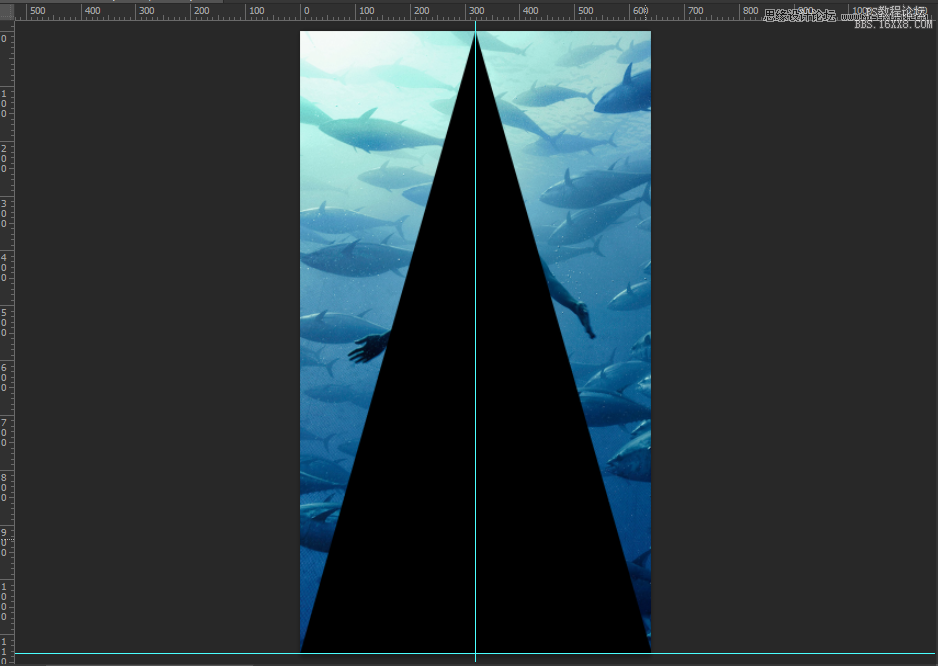
3、為三角形圖層增加漸變疊加,漸變選用黑白漸變,白色滑塊位置為90%,角度改為100度,其他均為默認設置。
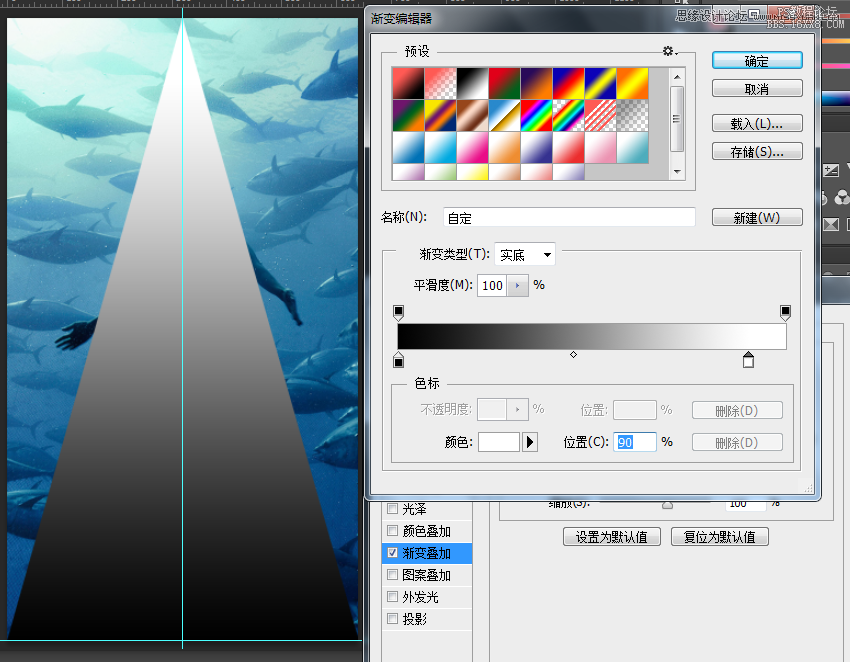

4、此時,將三角形圖層的透明度降為20%,將得到下面這樣的效果。

5、再將三角形的圖層復制并將復制層往右邊平行移動一定的位置,將漸變疊加里的參數作一定的修改:勾選“反向”,將黑白漸變條中白色滑塊的位置還原至最右端,黑色滑塊移動至10%.

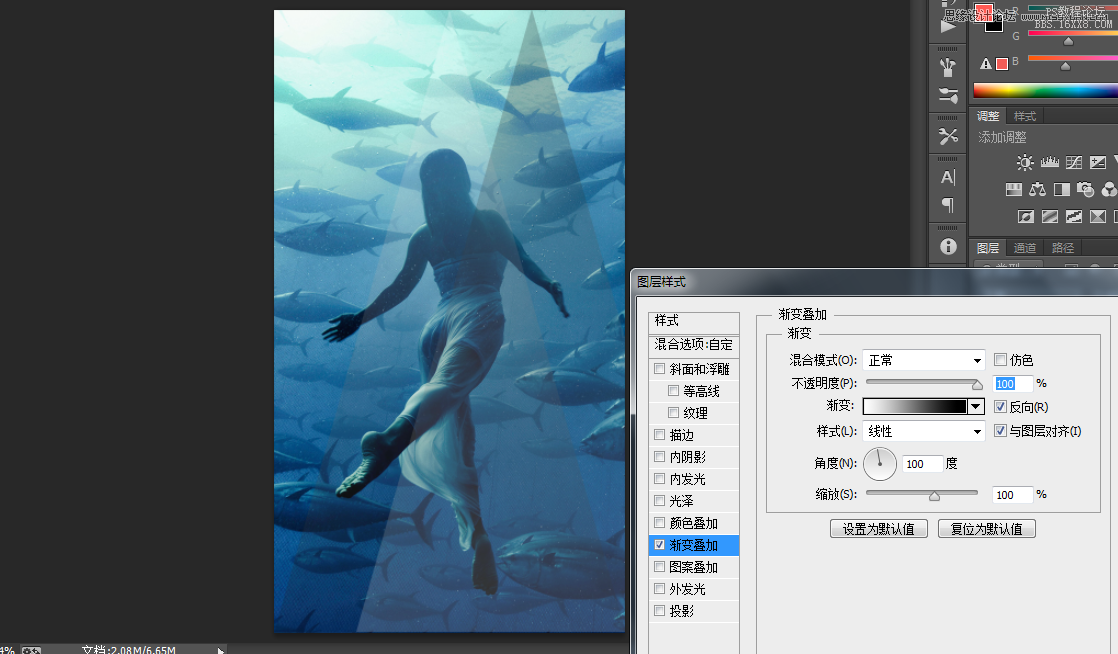
6、將第一個三角形的圖層再復制一次,將復制層往左邊平行移動至一定的位置,距離與上一步平行移動時相同。將其透明度改為30%。
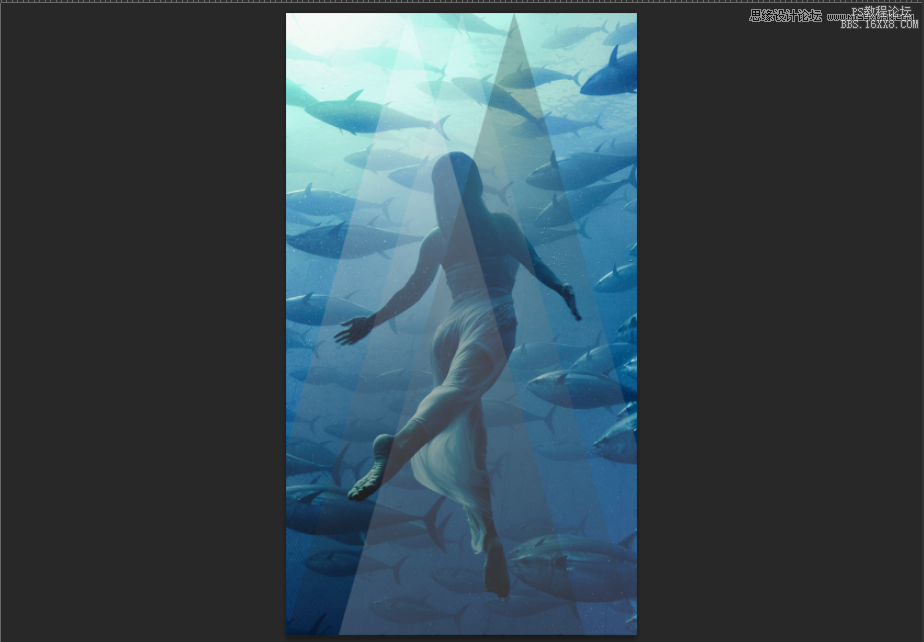
對于這些對圖層透明度和漸變疊加里參數的調整并不是一成不變的,這些都是根據你選用的圖片本身的情況和你使用的環境進行的改變。你需要大膽去嘗試,通過多種嘗試去得到最好的效果。這樣才能更靈活地把握軟件。
三、深度創造性的美化
說到深度創造性,聽起來好像遙不可及的感覺,其實每個人都會有這樣的體驗。試著去繼續美化,繼續去思考怎樣才能讓它變得更加與眾不同又兼具美感。
在這里我嘗試將這三個三角形圖層編成一個組,然后再復制組,得到的復制組,我做了一個180度旋轉,并將復制組的混合模式改為了“疊加”。
于是,它呈現出如下效果:

在iphone全屏顯示為這樣的效果:

在我們制作圖片的過程中,我們要學會練習的并不是軟件的操作技巧,而是自己對美的創造力和感受力。通過對一張圖片的再加工,設計出自己的手機壁紙。在這張壁紙的基礎上再添加一枚懷舊感logo,制作方法可以參考我曾經寫過的教程懷舊圖章的制作。

網友評論